Kool_Mu_Material_Property_Curves
PROE5.0材料库的编写

PROE材料库的编写Proe的材料文件,后缀名为.mtl可以用记事本直接打开编辑材料属性,之后另存为就好了。
下面是鄙人参照一些高人,总结一个模式。
具体如下(注意,红色字体才是黑色的字体只是提示用的,不能写入.mtl 文件中,不然会出错)ND_RelParSet_K01 = {Name = 45 材料名称45号钢(下面的参数只是随便写的,不是45号钢的具体参数)PARAMETERS ={Name = PTC_MATERIAL_DESCRIPTION 材料说明Type = StringDefault = '优质碳素结构用钢,具有良好的综合机械性能,广泛应用于各种重要的结构零件如连杆、螺栓、齿轮及轴类,但表面硬度较低,不耐磨。
'Access = Full},{Name = TEMPERA TUREType = RealDefault = 0.000000e+00 CAccess = Full},{Name = PTC_MASS_DENSITY 密度Type = RealDefault = 7.850000e-06 tonne/mm^3Access = Full},{Name = PTC_MATERIAL_TYPE 材料类型Type = IntegerDefault = 9Access = Locked},{Name = PTC_MATERIAL_SUB_TYPE 应力-应变响应线性Type = StringDefault = 'LINEAR'Access = Locked},{Name = PTC_POISSON_RATIO 泊松比0.3Type = RealDefault = 3.000000e-01Access = Full},{Name = PTC_YOUNG_MODULUS 杨氏模量206000 MPaType = RealDefault = 2.060000e+02 GPaAccess = Full},{Name = PTC_THERMAL_EXPANSION_COEF 热膨胀系数Type = RealDefault = 1.060000e-05 /CAccess = Full},{Name = PTC_TENSILE_YIELD_STRESS 材料极限拉伸屈服应力260 MPa Type = RealDefault = 2.600000e+02 MPaAccess = LOCKED},{Name = PTC_TENSILE_ULTIMATE_STRESS 材料极限拉伸极限应力420 MPa Type = RealDefault = 4.20000e+02 MPaAccess = LOCKED},{Name = PTC_FAILURE_CRITERION_TYPE 失效准则无Type = StringDefault = 'NONE'Access = Locked},{Name = PTC_FATIGUE_TYPE 疲劳无Type = StringDefault = 'NONE'Access = Locked},{Name = PTC_SPECIFIC_HEAT 热属性比热容0.3 mm^2/(sec^2 C) Type = RealDefault = 3.000000e-01 mm^2/(sec^2 C)Access = Full},{Name = PTC_THERMAL_CONDUCTIVITY 热属性热导率50 N/(sec C) Type = RealDefault = 5.000000e+07 mm g / (sec^3 C)Access = Full},{Name = PTC_HARDNESS 曲面属性硬度50Type = RealDefault = 50Access = Locked},{Name = PTC_HARDNESS_TYPE 曲面属性硬度类型HRCType = StringDefault = 'HRC'Access = Full},{Name = PTC_CONDITION 曲面属性条件Type = StringDefault = '45'Access = Full},{Name = PTC_INITIAL_BEND_Y_FACTOR 钣金件属性初始的折弯Y因子0.5 Type = RealDefault = 5.000000e-01Access = Full},{Name = PTC_BEND_TABLE 钣金件属性弯曲表无定义Type = StringDefault = ''Access = Full},{Name = PTC_XHATCH_FILE 细节化剖面线45 Type = StringDefault = '45'Access = Full}}。
AE自带插件中英文对照
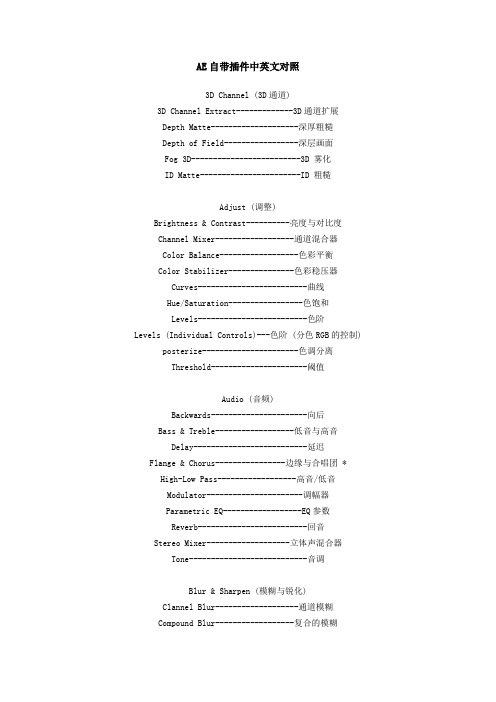
AE自带插件中英文对照3D Channel (3D通道)3D Channel Extract-------------3D通道扩展Depth Matte--------------------深厚粗糙Depth of Field-----------------深层画面Fog 3D-------------------------3D 雾化ID Matte-----------------------ID 粗糙Adjust (调整)Brightness & Contrast----------亮度与对比度Channel Mixer------------------通道混合器Color Balance------------------色彩平衡Color Stabilizer---------------色彩稳压器Curves-------------------------曲线Hue/Saturation-----------------色饱和Levels-------------------------色阶Levels (Individual Controls)---色阶 (分色RGB的控制) posterize----------------------色调分离Threshold----------------------阈值Audio (音频)Backwards----------------------向后Bass & Treble------------------低音与高音Delay--------------------------延迟Flange & Chorus----------------边缘与合唱团 * High-Low Pass------------------高音/低音Modulator----------------------调幅器Parametric EQ------------------EQ参数Reverb-------------------------回音Stereo Mixer-------------------立体声混合器Tone---------------------------音调Blur & Sharpen (模糊与锐化)Clannel Blur-------------------通道模糊Compound Blur------------------复合的模糊Directional Blur---------------方向性的模糊Fast Blur----------------------快污模糊Gaussian Blur------------------高斯模糊Radial Blur--------------------径向模糊Sharpen------------------------锐化Unsharp Mask-------------------锐化掩膜 *Channel (通道)Alpha Levels-------------------ALPHA 层通道Arithmetic---------------------运算Bland--------------------------柔化Cineon Converter---------------间距转换器Compound Arithmetic------------复合运算Invert-------------------------反向Minimax------------------------像素化Remove Color Matting-----------去除粗颗粒颜色 *Set Channels-------------------调节通道Set Matte----------------------调节粗糙度Shift Channels-----------------转换通道Distort (变型)Bezier Warp--------------------Bezier 变型Bulge--------------------------鱼眼Displacement Map---------------画面偏移Mesh Warp----------------------网状变形Mirror-------------------------镜像Offset-------------------------偏移量Optics Compensation------------光学替换 (可制作球体滚动效果) Polar Coordinates--------------极坐标Reshape------------------------重塑Ripple-------------------------涟漪Smear--------------------------涂片Spherize-----------------------球型变形Transform----------------------变换Twirl--------------------------旋转变形Wave Warp----------------------波型变形Expression Controls (表达式控制)Angle Control------------------角度控制Checkbox Control---------------复选框控制Color Control------------------颜色控制Layer Control------------------图层控制Point Control------------------锐化控制Slider Control-----------------滑块控制Image Control (图像控制)Chaner Color-------------------改变颜色Color Balance (HLS)------------色彩平衡 (HLS)Colorama-----------------------着色剂Equalize-----------------------平衡Gamma/Pedestal/Gain------------GAMMA/电平/增益Median-------------------------中线PS Arbitrary MapPS-------------任意的映射Tint---------------------------去色Keying (键控制)Color Difference Key-----------差异的色键Color Key----------------------色键Color Range--------------------色键幅度Difference Matte---------------不同粗粗糙 (以粗颗粒渐变到下一张图) Extract------------------------扩展Inner Outer Key----------------内部、外部色键Linear Color Key---------------线性色键Luma Key-----------------------LUMA键Spill Suppressor---------------溢出抑制器Matte Tools (粗糙工具)Matte Cloker-------------------粗糙窒息物 *Simple Choker------------------简单的窒息物 *Paint (油漆)Vector Paint-------------------矢量油漆Perspective (透视)Basic 3D-----------------------基本的3DBevel Alpha--------------------倾斜 ALPHABevel Edges--------------------倾斜边Drop Shadow--------------------垂直阴影Render (渲染)4-Color Gradient---------------4色倾斜度Advanced Lightning-------------高级闪电Audio Spectrum-----------------音频光谱Audio Waveform-----------------音频波形Beam---------------------------射线Cell Pattern-------------------单元模式Ellipse------------------------椭圆Fill---------------------------填充Fractal------------------------分数维Fractal Noise------------------粗糙的分数维Grid---------------------------网格Lens Flare---------------------镜头光晕Lightning----------------------闪电Radio Waves--------------------音波Ramp---------------------------斜面Stroke-------------------------笔划 (与stylize-write on功能类似) Vegas--------------------------维加斯Simulation (模拟)Particle Playground------------粒子运动场Shatter------------------------粉碎Stylize (风格化)Brush Strokes------------------笔刷Color Emboss-------------------颜色浮雕Emboss-------------------------浮雕Find Edges---------------------查找边缘Glow---------------------------照亮边缘Leave Color--------------------离开颜色Mosaic-------------------------马赛克Motion Tile--------------------运动平铺Noise--------------------------噪音Roughen Edges------------------变粗糙边Scatter------------------------分散Strobe Light-------------------匣门光 *Texturize----------------------基底凸现Write-on-----------------------在.....上写 (与render-stroke功能类似)Text (文本)Basic Text---------------------基本的文本Numbers------------------------数字文本Path Text----------------------路径文本Time (时间)Echo---------------------------回响Posterize Time-----------------发布时间Time Difference----------------时间差别 *Time Displacement--------------时间偏移Transition (转场)Block Dissolve-----------------块溶解Gradient Wipe------------------斜角转场Iris Wipe----------------------爱丽斯转场 (三角形转场)Linear Wipe--------------------线性转场Radial Wipe--------------------半径转场Venetian Blinds----------------直贡呢的遮掩 (百叶窗式转场)Video (视频)Broadcast Colors---------------广播色Reduce Interlace Flicker-------降低频闪Timecode-----------------------时间码。
controlp

CryTools: Control Panel(控制面板)控制面板可以用来设置一些个人特别的设置。
它分为4个主要部分: Art, Animation, Misc, Debug Info.ArtCheck for Crytek shader at export [Default: ON]导出时检查Crytek的shader【默认:打开】如果这个启用了,当我们按下cryExport utility面板上的export(导出)按钮时,CryTools会循环检查当前导出列表中的所有物体的材质以及子材质。
如果没有发现”Crytek”的材质或者物体没有材质,就会产生一个警告。
Re-parent biped twist bones at export [Default: ON]导出时把两臂弯曲骨骼作为其它节点的父节点由于某种奇怪的原因两个前臂弯曲骨骼是上臂的父节点,如果你把它作为下臂的父节点仍然可以工作,不过当加载的时候它们总是作为上臂的父节点。
如果打开这个,弯曲的骨骼在人物导出时将会作为下臂的父节点。
这样他们在游戏中就不需要接受两次奇怪的变换。
Animation动作Do not unparent $weapon_bone children at export [Default: OFF]当这个选项启用后,武器也会被作为骨骼节点导出。
Auto-update pose collections on max file open [Default: OFF]max文件打开时自动更新位置集[默认:关闭]开启这个后,当加载文件时crytools会自动更新位置集。
当一个动作团队在网络上或者在P4上有一个位置集文件使用这个就很有用了。
我们可以点击”Get Latest P4”手动的和最新的位置集同步而不要重启。
Sync pose collections at p4 start [Default: OFF]—当p4启动的时候同步位置集作为上面得补充,每一个动作师都可以拥有自己的动作集,这些动作集可以在每次打开max文件的时候从p4上更新MiscSuppress all export warnings [Default: OFF]-- 阻止所有导出警告[默认:关闭]这个功能是针对高级用户的。
3ds max 2013 修改器堆栈中英文对照表
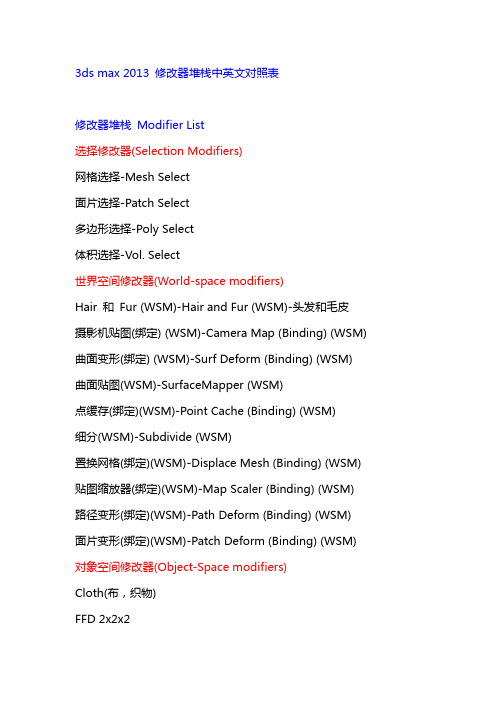
3ds max 2013 修改器堆栈中英文对照表修改器堆栈Modifier List选择修改器(Selection Modifiers)网格选择-Mesh Select面片选择-Patch Select多边形选择-Poly Select体积选择-Vol. Select世界空间修改器(World-space modifiers)Hair 和Fur (WSM)-Hair and Fur (WSM)-头发和毛皮摄影机贴图(绑定) (WSM)-Camera Map (Binding) (WSM) 曲面变形(绑定) (WSM)-Surf Deform (Binding) (WSM) 曲面贴图(WSM)-SurfaceMapper (WSM)点缓存(绑定)(WSM)-Point Cache (Binding) (WSM)细分(WSM)-Subdivide (WSM)置换网格(绑定)(WSM)-Displace Mesh (Binding) (WSM) 贴图缩放器(绑定)(WSM)-Map Scaler (Binding) (WSM) 路径变形(绑定)(WSM)-Path Deform (Binding) (WSM) 面片变形(绑定)(WSM)-Patch Deform (Binding) (WSM) 对象空间修改器(Object-Space modifiers)Cloth(布,织物)FFD 2x2x2FFD 3x3x3FFD 4x4x4FFD(圆柱体)4x6x4-FFD(cyl)4x6x4 FFD(长方体)4x4x4-FFD(box)4x6x4 HSDS(分级细分曲面)MassFX Rigid Body(MassFX刚体) mCloth(动态布料)MultiResPhysique(骨骼,体型) ProOptimizer(高级优化)STL 检查-STL CheckT urn To gPolyUVW 变换-UVW XformUVW 展开-Unwrap UVWUVW 贴图-UVW MapUVW 贴图添加-UVW Mapping Add UVW 贴图清除-UVW Mapping Clear X 变换-XForm优化-Optimize体积选择-Vol. Select保留-Preserve倾斜-Skew切片-Slice删除网格-DeleteMesh删除面片-DeletePatch变形器-Morpher噪波-Noise四边形网格化-Quadify Mesh壳-Shell多边形选择-Poly Select对称-Symmetry属性承载器-Attribute Holder平滑-Smooth弯曲-Bend影响区域-Affect Region扭曲-Twist投影-Projection拉伸-Stretch按元素分配材质-MaterialByElement 按通道选择-Select By Channel挤出-Extrude挤压-Squeeze推力-Push摄影机贴图-Camera Map Modifier晶格-Lattice曲面变形-SurfDeform 替换-Substitute材质-Material松弛-Relax柔体-Flex法线-Normal波浪-Wave涟漪-Ripple涡轮平滑-T urboSmooth 点缓存-Point Cache焊接-Welder球形化-Spherify细分-Subdivide细化-T essellate编辑多边形-Edit Poly 编辑法线-Edit Normals 编辑网格-Edit Mesh编辑面片-Edit Patch网格平滑-MeshSmooth 网格选择-MeshSelect 置换-Displace置换近似-Disp Approx蒙皮-Skin蒙皮包裹-Skin Wrap蒙皮包裹面片-Skin Wrap Patch 蒙皮变形-Skin Morph融化-Melt补洞-Cap Holes贴图缩放器-Map Scaler OSM 路径变形-PathDeform转化为多边形-T urn to Poly转化为网格-T urn to Mesh转化为面片-T urn to Patch链接变换-Linked XForm锥化-T aper镜像-Mirror面挤出-Face Extrude面片变形-PatchDeform面片选择-Patch Select顶点焊接-Vertex Weld顶点绘制-Vertex Paint。
PIC12F1501T-IMF;PIC12LF1501T-IMF;PIC12F1501-EMF;PIC12LF1501-EMF;中文规格书,Datasheet资料
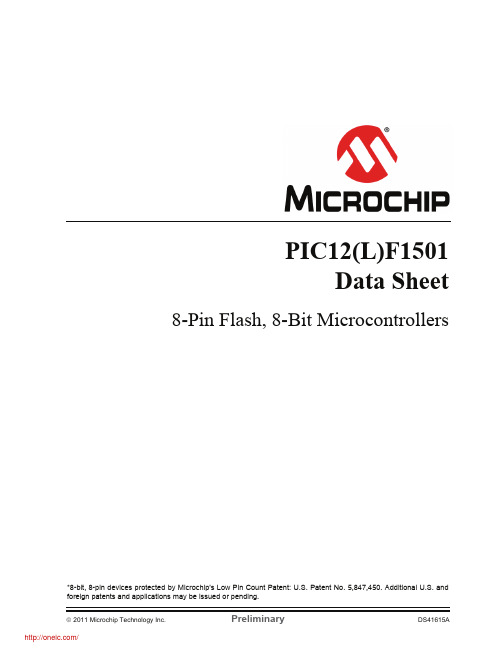
Trademarks The Microchip name and logo, the Microchip logo, dsPIC, KEELOQ, KEELOQ logo, MPLAB, PIC, PICmicro, PICSTART, PIC32 logo, rfPIC and UNI/O are registered trademarks of Microchip Technology Incorporated in the U.S.A. and other countries. FilterLab, Hampshire, HI-TECH C, Linear Active Thermistor, MXDEV, MXLAB, SEEVAL and The Embedded Control Solutions Company are registered trademarks of Microchip Technology Incorporated in the U.S.A. Analog-for-the-Digital Age, Application Maestro, chipKIT, chipKIT logo, CodeGuard, dsPICDEM, , dsPICworks, dsSPEAK, ECAN, ECONOMONITOR, FanSense, HI-TIDE, In-Circuit Serial Programming, ICSP, Mindi, MiWi, MPASM, MPLAB Certified logo, MPLIB, MPLINK, mTouch, Omniscient Code Generation, PICC, PICC-18, PICDEM, , PICkit, PICtail, REAL ICE, rfLAB, Select Mode, Total Endurance, TSHARC, UniWinDriver, WiperLock and ZENA are trademarks of Microchip Technology Incorporated in the U.S.A. and other countries. SQTP is a service mark of Microchip Technology Incorporated in the U.S.A. All other trademarks mentioned herein are property of their respective companies. © 2011, Microchip Technology Incorporated, Printed in the U.S.A., All Rights Reserved. Printed on recycled paper. ISBN: 978-1-61341-765-2
3dmax9菜单中英文对照表

菜单中英文对照表一、File〈文件〉New—--—--——-—-—-———-—----—〈新建〉Reset---————--——--—---————<重置〉Open----——-—--—-——----—-——〈打开〉Save---————----———--—-——-——<保存〉Save As——-—--—-—-————-——--〈保存为〉Save selected——-————--—<保存选择〉XRef Objects --———---—--〈外部引用物体〉XRef Scenes ——-—--——-——〈外部引用场景〉Merge -——-—-———-——-——-—-——〈合并〉Merge Animation--——-—-—〈合并动画动作> Replace-—-——-——-—----—-—-〈替换〉Import—-—---——-———------—-—〈输入> Export—--—-——-————————-—--—〈输出> Export Selected-————---——〈选择输出〉Archive———--—-——--—-—--—-—-〈存档> Summary Info————-—-——-—〈摘要信息〉File Properties-—-—---—-—<文件属性>View Image File—-—---——<显示图像文件〉History—----—-————-—-—-—-——〈历史〉Exit—-———--——--—-———————-—〈退出〉二、Edit〈菜单〉Undo or Redo—--—-—---—〈取消/重做〉Hold and fetch—-———————〈保留/引用〉Delete-—-——-———-—-----〈删除〉Clone--—-—-——--—-—---———-〈克隆〉Select All———-——---—--——---〈全部选择〉Select None-—-—-—-—---—-〈空出选择〉Select Invert--———---—-——-〈反向选择>Select By-—--—-—--—----—--〈参考选择〉Color—--—-——--—————-——-——<颜色选择〉Name—-—-—--——-—-—--——-—-—〈名字选择〉Rectangular Region—---—〈矩形选择〉Circular Region—-----——〈圆形选择〉Fabce Region—-———-——--〈连点选择>Lasso Region—------—-—〈套索选择>Region:—----——-—-——---————〈区域选择> Window----——--—-——--———〈包含〉Crossing-———-—-—-—---————〈相交〉Named Selection Sets〈命名选择集〉Object Properties———---——〈物体属性〉三、Tools〈工具>Transform Type-In—-—-——〈键盘输入变换〉Display Floater———-----—-—〈视窗显示浮动对话框〉Selection Floater———-----<选择器浮动对话框〉Light Lister———-—-———-—---——〈灯光列表〉Mirror-—————-—-—---—--—---—-—〈镜像物体〉Array—---——-——-—---—--———--—-〈阵列>Align---—-—-—--—----——-——-——〈对齐〉Snapshot—-—---—-—----————-〈快照〉Spacing Tool—-——---——-———〈间距分布工具〉Normal Align—-———-—-—----〈法线对齐>Align Camera—---—-—---—-<相机对齐〉Align to View—---—-——-————-<视窗对齐〉Place Highlight—-—-——-—-——〈放置高光〉Isolate Selection——-——-——-〈隔离选择〉Rename Objects——-———-——-〈物体更名〉四、Group〈群组〉Group—-—----—---——-——————-——〈群组〉Ungroup—————-—-————-——--—-〈撤消群组〉Open—----—----———--———-————〈开放组〉Close-———-——-—-——--———----—-〈关闭组〉Attach---———————----—------——〈配属>Detach—-—---—--—-——-———----<分离〉Explode-———-——-—-—----—-——-〈分散组>五、Views<查看>Undo View Change/Redo View change〈取消/重做视窗变化〉Save Active View/Restore Active View〈保存/还原当前视窗〉Viewport Configuration-—-—--————-—-—〈视窗配置>Grids--———-——------—-—-—----————-———---〈栅格> Show Home Grid-------—----——--—-<显示栅格命令>Activate Home Grid-—--——-—-—---——<活跃原始栅格命令〉Activate Grid Object---—---——-—---—<活跃栅格物体命令〉Activate Grid to View----—-——--————〈栅格及视窗对齐命令〉Viewport Background-—————----—-〈视窗背景〉Update Background Image---—-<更新背景〉Reset Background Transform〈重置背景变换〉Show Transform Gizmo—-—-——--—〈显示变换坐标系>Show Ghosting-——-——-—--------—-—-〈显示重橡〉Show Key Times—-—--————---——-—--〈显示时间键〉Shade Selected——-—--—---——-——--——<选择亮显〉Show Dependencies-----———————〈显示关联物体>Match Camera to View-——--———--〈相机与视窗匹配〉Add Default Lights To Scene—〈增加场景缺省灯光〉Redraw All Views---—-—-—————-——-<重画所有视窗〉Activate All Maps-—---—————————----〈显示所有贴图〉Deactivate All Maps—-———--—-—————〈关闭显示所有贴图〉Update During Spinner Drag ——〈微调时实时显示>Adaptive Degradation Toggle--—<绑定适应消隐〉Expert Mode--———---————--—-—--———〈专家模式〉六、Create〈创建>Standard Primitives——--——-—-————-<标准图元〉Box—--—--—-——--—————--—----—-—-—--————-<立方体〉Cone-————-———————————--——--—-——————-—<圆锥体〉Sphere-——-—-—-------——---———-———---——<球体〉GeoSphere————-——--—-——---—-———-——-〈三角面片球体> Cylinder—---——---———-——----————————-—〈圆柱体〉Tube-———-—---——---—-----——--—-----———〈管状体> Torus—-—-—-—----—-----—-—-———-----—-—〈圆环体〉Pyramid—----—--—------———--—-—--——--〈角锥体〉Plane—------—-———-———--———--————-—---<平面〉Teapot-—--——-——-———-—-—-——---—————-—-<茶壶>Extended Primitives--—--—---——--<扩展图元〉Hedra—--—-—-—--—-—-——--——---—-—--—--—〈多面体〉Torus Knot—-—-—-——----——-——-—-—-—--〈环面纽结体〉Chamfer Box—---—-—-——-——--—------〈斜切立方体>Chamfer Cylinder--—————---—-—--—<斜切圆柱体>Oil Tank--—--—————--—----—--——-—-———〈桶状体〉Capsule-—-—-------——---——-—---——---<角囊体〉Spindle--—--—-——--——------—————--———<纺锤体〉L-Extrusion-—--—-———--——-—----—-——-〈L形体按钮> Gengon—-———-—--————-———---—-——-—---〈导角棱柱〉C—Extrusion—-—--—-——-————-——-—--——<C形体按钮〉RingWave-—--—-—-—-——--—--——--—-—-〈环状波>Hose-————-—--—-—--—-——-———-—--——----〈软管体〉Prism——-———--—--——-——-——--——--——-—-—〈三棱柱> Shapes-—--—-—--—---———-———-———————〈形状〉Line--—-——-—-—————--—--—-——-————--———〈线条〉Text—————————-—--——-————-—------——--——〈文字> Arc---———-——-—-—-————--—--—————————-—-〈弧〉Circle———---—--——-—---—-—-————---———-〈圆〉Donut-——-——--------————-————-—--——--〈圆环〉Ellipse-——----—-—-—————-——--—--————-—<椭圆〉Helix--—-——--——------——-——-—-—--—-—-—〈螺旋线〉NGon---—----—----——--—-----—-—-——--〈多边形〉Rectangle—-——-——----——--———-—-—-—-<矩形〉Section---—-————-—-———--——-——-----—-〈截面〉Star-—----—----——--—------------——-——〈星型〉Lights——-----—————————--—----——--—-—〈灯光〉Target Spotlight——--—--—---——-—--〈目标聚光灯〉Free Spotlight-———-———--———--—————〈自由聚光灯〉Target Directional Light————-——<目标平行光〉Directional Light-—-—----—-——-—--〈平行光〉Omni Light———-——-——-—-----———---—<泛光灯> Skylight—-—-——-—--——-——-—--———-————-〈天光〉Target Point Light---—-—--—-—-——〈目标指向点光源〉Free Point Light-——-———————-———-<自由点光源>Target Area Light---—-——-—-——--<指向面光源>IES Sky---———-——————----—-—-——-——-<IES天光〉IES Sun-—--—-——-—--——--——--—————-〈IES阳光〉SuNLIGHT System and Daylight〈太阳光及日光系统〉Camera—----——-—--————--—--————-—〈相机>Free Camera----—————-——-——-———〈自由相机>Target Camera—-——————-—--—---〈目标相机〉Particles—---——-———-——-——------—-—〈粒子系统〉Blizzard-—--——-—-————-—-——--—-—--—〈暴风雪系统> PArray-————-—--——-——-——---—-——-—--〈粒子阵列系统〉PCloud-——-——--—-—————-———-—-——--—〈粒子云系统〉Snow——-——-——--—-—-———-—------—--—-〈雪花系统> Spray——--—-—-—-—-—-————-———--———--〈喷溅系统〉Super Spray——---—-———--—-----——〈超级喷射系统〉词汇中英文对照Absolute Mode Transform Type—in绝对坐标方式变换输入Absolute/Relative Snap Toggle Mode绝对/相对捕捉开关模式ACIS Options ACIS选项Activate活动;激活Activate All Maps激活所有贴图Activate Grid激活栅格;激活网格Activate Grid Object激活网格对象;激活网格物体Activate Home Grid激活主栅格;激活主网格ActiveShade实时渲染视图;着色;自动着色ActiveShade(Scanline)着色(扫描线)ActiveShade Floater自动着色面板;交互渲染浮动窗口ActiveShade Viewport自动着色视图Adaptive适配;自动适配;自适应Adaptive Cubic立方适配Adaptive Degradation自动降级Adaptive Degradation Toggle降级显示开关Adaptive Linear线性适配Adaptive Path自适应路径Adaptive Path Steps适配路径步幅;路径步幅自动适配Adaptive Perspective Grid Toggle适配透视网格开关Add as Proxy加为替身Add Cross Section增加交叉选择Adopt the File’s Unit Scale采用文件单位尺度Advanced Surface Approx高级表面近似;高级表面精度控制Advanced Surface Approximation高级表面近似;高级表面精度控制Adv。
mtlx geometry property value -回复

mtlx geometry property value -回复以下是一篇关于"mtlx几何属性值"主题的1500-2000字的文章,详细解释了mtlx几何属性值的概念、作用、使用方法等方面。
标题:mtlx几何属性值:对于MTLX格式的几何信息的重要价值和使用方法引言:在计算机图形学中,MTLX(Metal Extensible Markup Language)是一种用于描述材料和渲染属性的XML格式。
MTLX的一个重要组成部分是几何属性值(Geometry Property V a l u e),它们用于表示三维模型的几何信息,包括点、线和面的位置、法线、纹理坐标等。
MTLX几何属性值在游戏开发、电影特效以及虚拟现实等领域有着广泛的应用。
本文将深入解析mtlx几何属性值的概念、作用和使用方法,帮助读者更好地理解和应用该技术。
第一部分:概述MTLX几何属性值的定义和作用(300字)MTLX几何属性值是一种用于描述三维模型几何信息的数据格式。
它包含了模型的顶点位置、纹理坐标、法线(用于表征曲面的方向)以及其他可能的属性,如切线或副切线等。
这些属性值对于渲染器来说非常重要,能够影响模型的表面外观和交互方式。
通过指定MTLX几何属性值,开发者可以控制模型的形态、纹理以及光照等效果,为用户提供更真实、细致的视觉体验。
第二部分:MTLX几何属性值的使用方法(600字)MTLX几何属性值可以通过编程语言(如C++、Python等)或专门设计的建模软件创建和编辑。
开始使用之前,我们需要先定义需要使用的属性类型,例如位置、纹理坐标、法线等,然后将这些属性类型与具体的顶点数据关联起来,形成属性值。
对于每一个顶点,我们可以使用MTLX的一组标签(Tags)编写一个几何属性(Geometry Property)。
例如,对于一个三角形模型的顶点,我们可以使用以下MTLX代码表示其位置属性:<geometry vert_pos="1.0 0.0 0.0" />上述代码中的"1.0 0.0 0.0"表示该顶点在三维坐标系中的位置,分别对应x、y、z轴的坐标。
使用Blender进行弹性模拟的教程

使用Blender进行弹性模拟的教程Blender是一款功能强大的开源3D建模与动画软件,其中涵盖了许多强大的功能,包括弹性模拟。
在本教程中,我们将学习如何使用Blender进行弹性模拟,并创建逼真而生动的动画效果。
首先,打开Blender软件并创建一个新的项目。
选择默认的立方体并删除它,然后添加一个平面作为模拟的基础。
接下来,我们需要将平面转换为布料。
选择平面并进入编辑模式。
选择所有的顶点并按下"W"键,选择"Subdivide"选项来增加细分。
现在,我们来设置布料的弹性属性。
在属性面板中,展开"Physics"选项卡,并选择"Cloth"。
将"Quality Steps"设置为200以增加模拟的精确度。
调整"Structural Stiffness"和"Shear Stiffness"的值来控制布料的刚度和弹性。
接下来,我们需要添加模拟的碰撞物体。
选择另一个物体,并将其设置为"Passive"状态。
这将确保此物体不会移动,而布料会与其碰撞并受到影响。
现在,我们来设置模拟的参数。
在时间轴上选择一个适当的时间范围,并调整每帧的步长。
这将决定模拟的速度。
现在,我们准备好进行模拟了。
在属性面板的"Physics"选项卡中,点击"Play"按钮以开始模拟。
你将看到布料与碰撞物体交互的效果。
当模拟完成后,你可以调整布料的外观和渲染设置。
添加一些材质和纹理,为布料增加细节和真实感。
其他高级技巧包括使用顶点组来控制模拟的影响范围,使用受力场来模拟风或其他外力的影响,以及使用钉子来固定布料的一部分,以便在模拟过程中保持不变。
Blender还提供了更多的工具和功能,如碰撞检测、布料参数的调整、弹性模拟的缓存和缓存复制等。
- 1、下载文档前请自行甄别文档内容的完整性,平台不提供额外的编辑、内容补充、找答案等附加服务。
- 2、"仅部分预览"的文档,不可在线预览部分如存在完整性等问题,可反馈申请退款(可完整预览的文档不适用该条件!)。
- 3、如文档侵犯您的权益,请联系客服反馈,我们会尽快为您处理(人工客服工作时间:9:00-18:30)。
c
-1.00E-04 4.00E-03 3.90E-03 8.60E-03 1.00E-02 1.34E-02
60 µ
d
1.00E-05 -6.00E-04 -5.00E-04 -1.00E-03 -1.20E-03 -1.60E-03
e
3.00E-05 2.00E-05 4.00E-05 5.00E-05 7.00E-05
e
3.00E-10 3.00E-10 4.00E-10 6.00E-10 7.00E-10 9.00E-10
Kool Mµ
40µ 60µ 75µ 90µ 125µ
MAGNETICS MAGNETICS 3-16
Permeability versus DC Bias Curve
Technical Data
Core Loss Loss Density Density Curves Curves Core
® 26µ, 40µ Kool Mµ Mµ® 40µ
10000
Typical Core Loss (mW/cm³)
1000
100
kHz
50
kHz
100
25
kHz
PL = B2.00 F1.60
Technical Data
® Kool Mµ Material Property Curves Normal Magnetization Curves
® Kool Mµ Normal Magnetization Curve
12 11 10 9 8 7 6 5 4 3 2 1 0 1 10 100 1000
26 µ
µ 125 µ 90
75µ
Flux Density (Kilogauss)
60
µ µ
40
Technical Data
Magnetizing Force (oersteds*)
17 16 15 14 13 12 11 10 9 8 7 6 5 4 3 2 1 0 1
Normal Magnetization Curve XFLUX Fit Formula (refer to curves for units) Curve Fit Formula (refer to curves for units)
e
-2.121E-15 -7.157E-15 -6.242E-15 -2.135E-14 -3.170E-14
Kool Mµ
40µ 60µ 75µ 90µ 125µ
10
100
AC Flux Density (gauss)
1000
10000
MAGNETICS MAGNETICS 3-22
90µ
Temperature (˚C)
Fit Formula
(refer to curves for units)
µ (per unit) = a + bT + cT 2 + dT 3 + eT 4 where: a
26µ 0.9958 0.9923 0.9856 0.9849 0.9809 0.9723
b
4.00E-04 6.00E-04 8.00E-04 9.00E-04 1.10E-03 1.40E-03
c
-3.00E-06 -5.00E-06 -6.00E-06 -9.00E-06 -1.00E-05 -1.00E-05
d
-4.00E-08 -5.00E-08 -6.00E-08 -7.00E-08 -8.00E-08 -9.00E-08
Flux Density (kilogauss)
MAGNETICS MAGNETICS 3-12
Technical Data
Permeability versus Permeability versus Temperature Curve Temperature Curves
AC Flux Density (gauss)
1.15 1.14 1.13 1.12 1.11 1.10 1.09 1.08 1.07 1.06 1.05 1.04 1.03 1.02 1.01 1.00 0.99
Kool Mµ: µeff /µi = 1 + (a + bB + cB2 + dB3 + eB4)
26µ 40µ 1 1 1 1 1 1
Fit Formula (refer to curves forcurves units) for units) Curve Fit Formula (refer to ™ XFLUX
b
-3.10E-03 -1.34E-02 -1.65E-02 -3.32E-02 -4.47E-02 -5.86E-02
10 0.1 1 10
Flux Density (kilogauss)
Kool Mµ® 60µ-125µ
10000
500
300
kHz
kHz
Typical Core Loss (mW/cm³)
1000
200
100
kHz
kHz
50
kHz
100
25
kHz
PL = B2.00 F1.46
10 0.1 1 10
® ® Kool Mµ Kool Mµ Fit Formula
1.04
125 µ
Technical Data
(refer to curves for units)
1.03
Per Unit of Initial Permeability
90µ
1.02
75µ
1.01
60µ
40µ
26µ
1.00
0.99 10 100 1000
Curve Fit Formula (refer to curves for units) Fit Formula (refer to curves for units)
µ (per unit) = a + bT + cT 2 + dT 3 + eT 4 where: a
26µ 40µ 1 1 1 1 1 1
Per Unit of Initial Permeability
0.8 0.7 0.6 0.5 0.4
Kool Mµ
60µ 75µ 90µ 125µ
0.01
0.1
Frequency (MHz)
1
10
MAGNETICS
3-25
4.711E-5 5.711E-5 7.340E-5 9.533E-5 1.430E-4 1.740E-4
-5.779E-8 -6.479E-8 -9.824E-8 -1.189E-7 -2.092E-7 -2.662E-7
60 µ
b
c
d
2.102E-11 1.770E-11 4.486E-11 4.847E-11 1.115E-10 1.531E-10
0.9 0.85 0.8 0.75
90
µ
125 µ
Technical Data
0.7
0.01
Permeability versus Frequency Curves
0.1
Frequency (MHz)
1
10
1 0.9
µ (per unit) = a + bT + cT 2 + dT 3 + eT 4 where: a
75 µ 90 µ
µ 125
100
1000
b
-1.90E-03 -2.80E-03 -6.80E-03 -8.60E-03 -1.26E-02 -1.60E-02
c
-7.00E-06 -3.00E-05 -1.00E-05 -6.00E-05 -3.00E-06 -7.00E-05
d
3.00E-08 2.00E-07 2.00E-07 1.00E-06 8.00E-07 3.00E-06
™
B= where:
[
a + bH + cH2 1 + dH + eH2
]
x
60µ
Flux Density (Kilogauss)
a
26µ 40µ 5.868E-3 8.870E-3 1.658E-2 1.433E-2 5.660E-2 7.808E-3
b
7.450E-3 4.450E-3 1.831E-3 7.738E-3 -9.675E-3 4.049E-2
® ® KoolMµ Mµ Kool
1.02
Per Unit of Initial Permeability (typical)
1.00 0.98 0.96 0.94 0.92 0.90 0.88 0.86 -55 -35 -15 -5 25 45 65 85 105 125
125 µ
26µ
40µ
60µ 75µ
where:
Curve™Fit Formula (refer to curves 91E-3 1.991E-3 -1.850E-3 -2.135E-3 -2.769E-3 -2.421E-3
Per Unit of Initial Permeability
c
5.706E-4 1.710E-3 4.621E-3 8.376E-3 1.250E-2 1.643E-2
d
-2.930E-4 2.330E-4 4.700E-3 5.773E-3 5.792E-3 3.121E-3
e
5.539E-6 1.630E-5 3.833E-5 7.159E-5 1.075E-4 1.447E-4
